
Damian Washington
0
4324
319
YouTube er verdens mest populære nettsted for videodeling. Selv om dette betyr at du utvilsomt vil finne nesten alt på YouTube, betyr det også at du uunngåelig vil finne ting du ikke vil se. Siden YouTube automatisk anbefaler videoer basert på søkehistorikken din, og videoene du har sett før, kan den begynne å vise annonser og få inntekter for seg selv - noe som er greit. Imidlertid vil jeg helst ikke se anbefalinger om kanaler jeg kan være interessert i. Så hvis du vil blokkere YouTube-kanaler fra å vises på YouTube-hjemmesiden din, her er her hvordan du blokkerer en YouTube-kanal:
Slik blokkerer du en YouTube-kanal fra å kommentere videoene dine
Hvis du konstant blir irritert av at en YouTube-kanal legger ut kommentarer til videoene dine, kan du enkelt blokkere dem. YouTube inkluderer en funksjon for å blokkere en bruker, eller en kanal fra å kommentere videoene dine, og det er egentlig ganske rett frem.
Merk: Dette blokkerer bare en YouTube-kanal (eller en bruker) fra å kommentere videoene dine. Videoene deres kan fremdeles vises på hjemmesiden din.
1. Slik blokkerer du en YouTube-kanal i Chrome
Følg trinnene nedenfor for å blokkere en YouTube-kanal (eller en bruker) fra å kommentere videoene dine:
- I YouTube, søk etter kanalen (eller bruker) som du vil blokkere fra å kommentere videoene dine. Åpne kanalen deres, klikk på "Om", og så Klikk på “flagg” -knappen.

- Klikk her "Blokker bruker“.
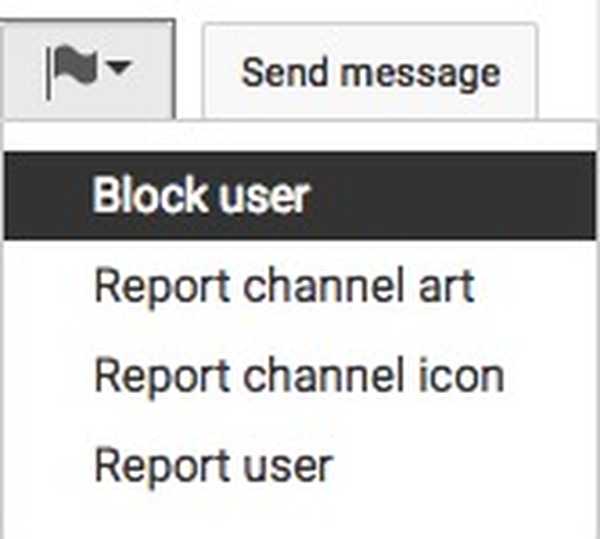
- Klikk på i popup-boksen som kommer opp "Sende inn".
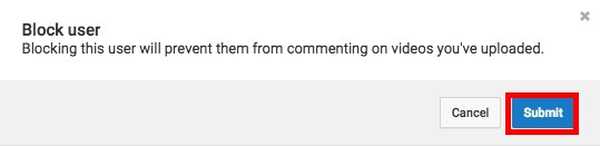
YouTube-kanalen (eller brukeren) som du nettopp har blokkert, kan ikke kommentere videoene dine lenger. Imidlertid kan det hende du fortsatt ser videoene deres i anbefalingene dine. La oss se hvordan du blokkerer en YouTube-kanal fullstendig, i neste avsnitt.
2. Slik blokkerer du en YouTube-kanal i Android- og iOS-enheter
YouTube-mobilappen har også muligheten der du kan blokkere en YouTube-kanal, eller bruker, slik at de ikke kan kommentere noen av videoene dine. Slik gjør du det:
- Start YouTube-mobilappen, og søk etter YouTube-kanalen (eller bruker) du vil blokkere. Trykk på kanalen deres for å åpne den i YouTube-mobilappen.
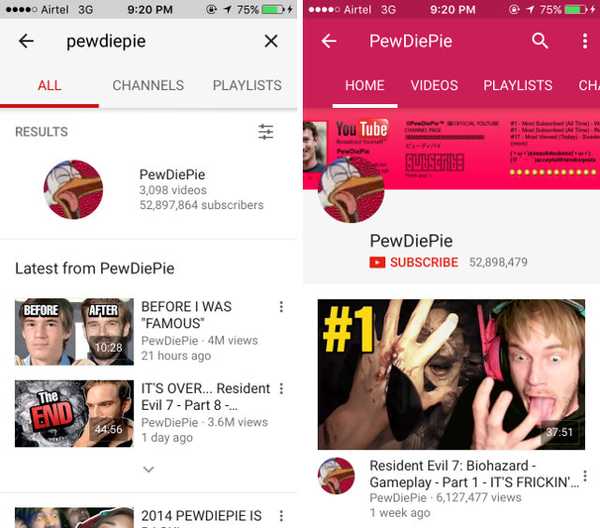
- Her, trykk på de tre prikkene øverst til høyre, og trykk deretter på “Blokker bruker“. I varselsdialogen som dukker opp trykker du på "Blokkere".
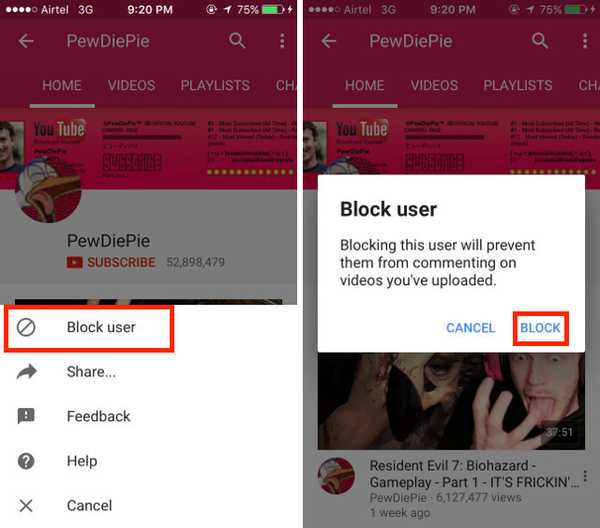
YouTube-kanalen blir nå blokkert på mobilappen din, og kan ikke kommentere noen av videoene dine, eller kontakte deg via en privat melding.
Slik blokkerer du en YouTube-kanal
Hvis du vil blokkere en YouTube-kanal fullstendig, slik at videoene deres ikke blir anbefalt for deg (eller til og med vises i søkeresultater), kan du bruke en hendig Chrome-utvidelse som heter "Video Blocker". Når du har installert utvidelsen, følg bare trinnene nedenfor for å blokkere en YouTube-kanal fullstendig:
- Gå til YouTube, og søk etter kanalen du vil blokkere.
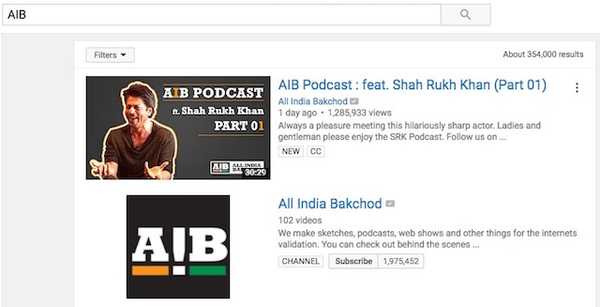
- Høyreklikk på en av videoene fra kanalen, og velg “Blokker videoer fra denne kanalen“, I hurtigmenyen som dukker opp.
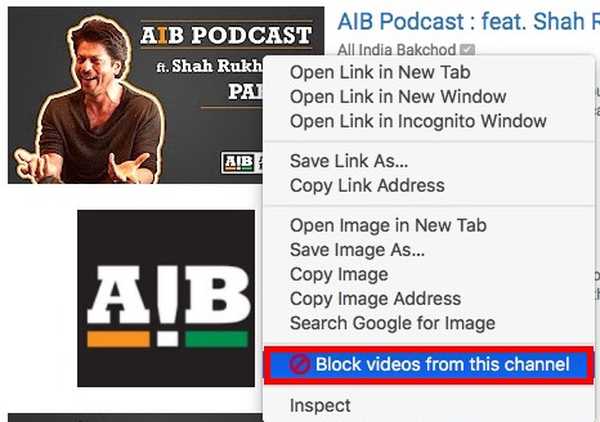
- Alle videoene fra den kanalen blokkeres umiddelbart.
Slik blokkerer du flere YouTube-kanaler
Hvis det er et antall YouTube-kanaler du vil blokkere, og du ikke vil gå gjennom prosessen for hver enkelt av dem, kan du opprette en JSON-fil og importere den til Video Blocker. Hvis jeg for eksempel ville blokkere kanaler med navnet "Channel One", "Channel Two" og "Channel Three", er dette trinnene jeg ville fulgt:
- Åpne din favoritt teksteditor. På en Mac foretrekker jeg Sublime Text. Lag en ny fil, og legg til alle YouTube-kanalene du vil blokkere i følgende format:
["Tast": "kanalnavn", "type": "kanal", "tast": "kanalnavn", "type": "kanal", "nøkkel": "kanalnavn", "type": kanal"] Så i mitt tilfelle vil JSON-filen lese:
["Tast": "Channel One", "type": "channel", "key": "Channel Two", "type": "channel", "key": "Channel Three", " type”:” kanal”]
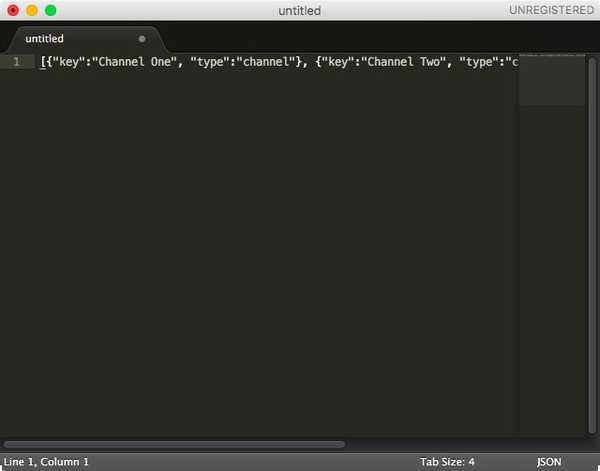
- Lagre filen med utvidelsen “.Json”.
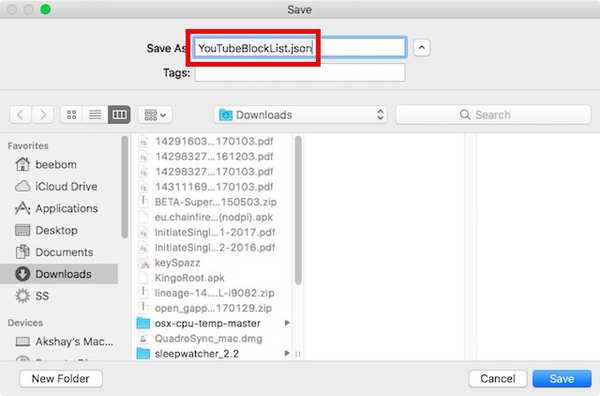
- Deretter, Klikk på Video Blocker-ikonet i Chrome, og bytt til "Importere" tab.
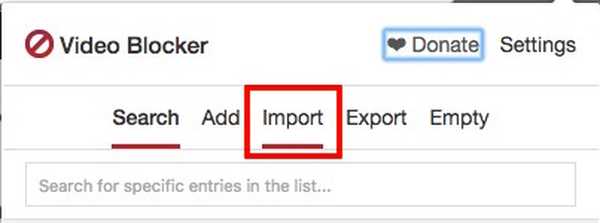
- Her finner du JSON-filen du opprettet, velger den og klikker på "Åpen".
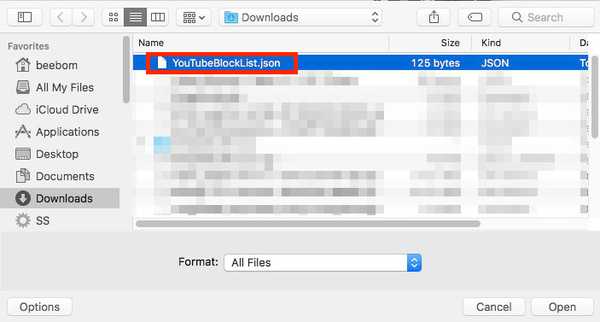
- Kanalene blir automatisk lagt til i Video Blocker.
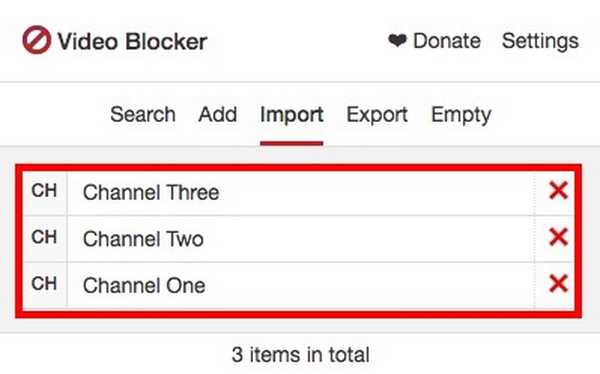
Hvordan fjerne blokkering av en YouTube-kanal
Hvis du blokkerte en YouTube-kanal ved å bruke Chrome-utvidelsen "Video Blocker", og du vil fjerne blokkeringen, følger du fremgangsmåten nedenfor:
- Klikk på “Video Blocker” ikonet i Chrome. Du vil kunne se alle kanalene du har blokkert.
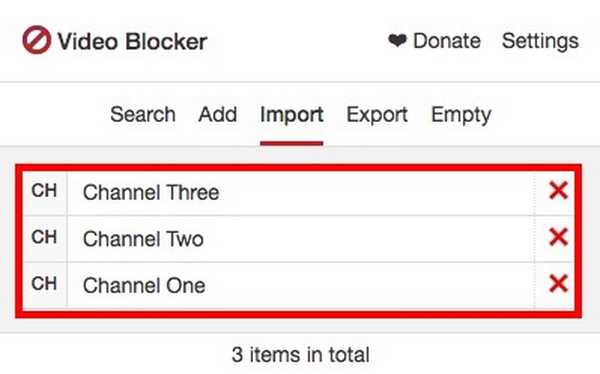
- Klikk på det røde korset neste til kanalene du vil fjerne blokkeringen.
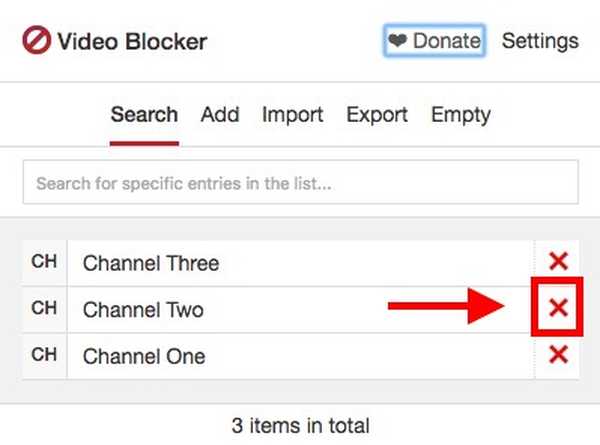
- Kanalen blokkeres, og du kan se videoene deres igjen. Imidlertid må du gjøre det laste inn YouTube-nettstedet på nytt, for at endringene skal vises.
Kanalene du fjernet fra "Video Blocker" vil nå bli sperret av på YouTube, og videoene deres blir gjort tilgjengelig for deg igjen.
SE OGSÅ: Hvordan tvinge YouTube til å buffe en video fullt ut i Chrome og Firefox
Blokker enkelt YouTube-kanaler du ikke liker
Video Blocker Chrome-utvidelsen har hatt en god oversikt over å følge med på endringene som er gjort på YouTube, for å sikre at de blokkerte kanalene dine fortsatt er blokkert. Legg til det enkelt du kan bruke denne utvidelsen (den blir faktisk integrert i høyreklikk laget på YouTube), så har du et klart vinneralternativ for å blokkere YouTube-kanaler. Utvidelsen lar deg til og med eksportere en JSON-fil av de blokkerte kanalene, slik at du enkelt kan gjenopprette listen, i tilfelle du noen gang må installere utvidelsen på nytt.
Så har du noen gang blitt så irritert av den "anbefalte" feeden på YouTube, at du ønsket å blokkere noen av de ubrukelige kanalene der? Hvordan gjorde du det? Hvis du vet om noen andre måter å blokkere YouTube-kanaler, gi oss beskjed i kommentarfeltet nedenfor.















